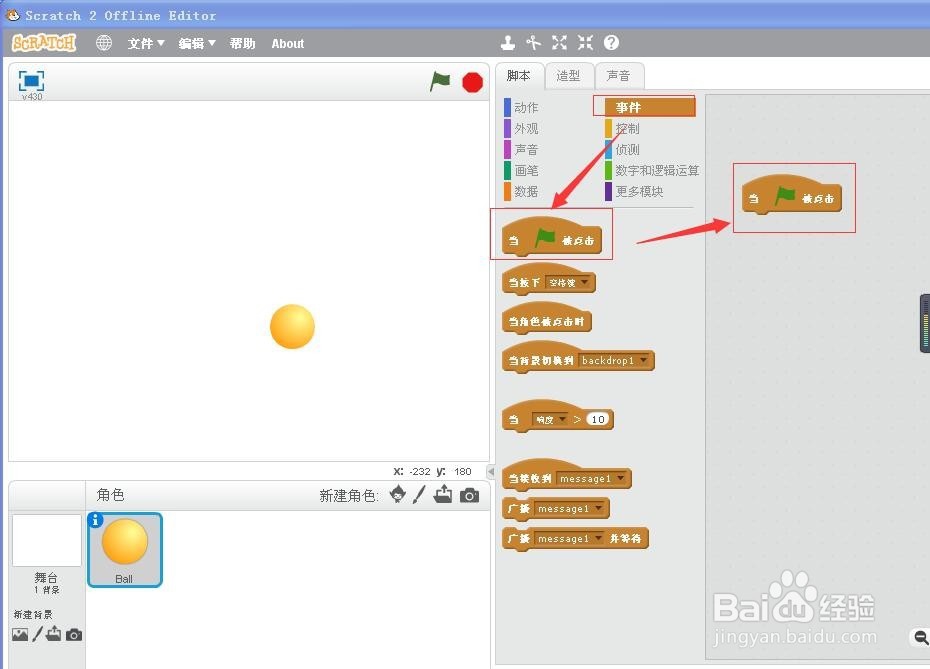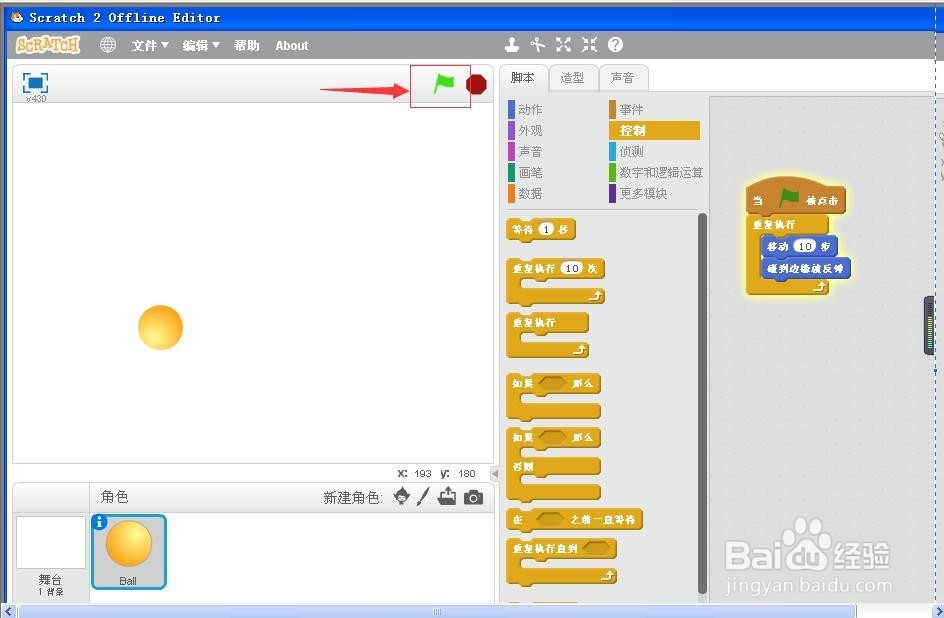如何用scratch创建小球循环运动
1、首先打开scratch程序,进入它的工作界面;
2、将英文界面改为简体中文;
3、在角色猫上按右键,选择删除,将默认的角色猫删除掉;
4、点从角色库中选择角色;
5、在左边角色库中选择物品,选择球“Ball“,然后按确定;
6、角色小球就创建好了;
7、选择事件,将”当绿旗被点击“拉到右边的脚本编辑区放下;
8、点动作面板,将移动10步命令拉到脚本编辑区;
9、将碰到边沿就反弹命令拉到右边脚本编辑区;
10、点控制,将重复执行拉到右边脚本编辑区,将两个动作命令包含在里面;
11、点绿旗,运行程序,小球就开始左右循环运动,而且遇到边沿就能反弹了。
声明:本网站引用、摘录或转载内容仅供网站访问者交流或参考,不代表本站立场,如存在版权或非法内容,请联系站长删除,联系邮箱:site.kefu@qq.com。
阅读量:45
阅读量:57
阅读量:87
阅读量:56
阅读量:63